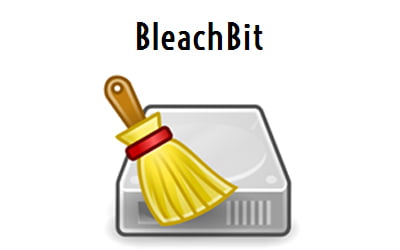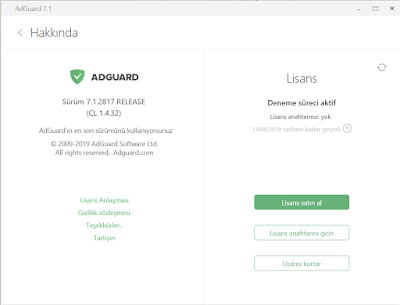RUFUS



Rufus, USB anahtarlar / pendrives, memory stickler vb. Gibi önyüklenebilir USB flash sürücülerin biçimlendirilmesine ve oluşturulmasına yardımcı olan küçük bir yardımcı programdır.
Aşağıdaki durumlarda özellikle yararlı olabilir:
- Önyüklenebilir ISO'lardan (Windows, Linux, UEFI, vb.) usb önyükleme dosyası oluşturmanızı sağlar.
- Yüklü bir işletim sistemi üzerinde çalışmanız gerekir.
- Düşük seviyeli bir yardımcı program çalıştırmak istiyorsunuz
- Çok düşük bir boyutta olmasına rağmen çoğu programdan daha hızlı bir arayüze sahiptir.
Aşağıdaki ismi verilen önyükleme dosyaları rufus ile kolaylıkla kullanılabilir;
Arch Linux, Archbang, BartPE / Üretici, CentOS, Lanet Küçük Linux, Fedora, FreeDOS, Gentoo, gNewSense, Hiren'in Önyükleme CD'si, LiveXP, Knoppix, Kubuntu, Linux Nint, NT Şifre Kayıt Defteri Düzenleyicisi, OpenSUSE, Parted Magic, Slackware, Tails, Trinity Kurtarma Seti, Ubuntu, Ultimate Önyükleme CD'si, Windows XP (SP2 veya üstü), Windows Server 2003 R2, Windows Vista, Windows 7, Windows 8, Windows 10, vb.
Bu listede olmayan çoğu önyükleme dosyasını sorunsuz olarak çalıştırabilir fakat nadiren hata verebilir.
Kullanımı kolay, ücretsiz ve bir çok özellik sunmakta olan bir programdır. küçük çaplı işletmeler de bu programı kullanarak onarım ,bakım ve dosya kurtarma gibi hizmetler sunmaktadır. En büyük getirisi herhangi bir lisans ücreti talep edilmediği şirketlerin için yükümlülüklerini azaltmaktadır.
 Rufus programı kullanımı pozitif tarafları şunlardır;
Rufus programı kullanımı pozitif tarafları şunlardır;